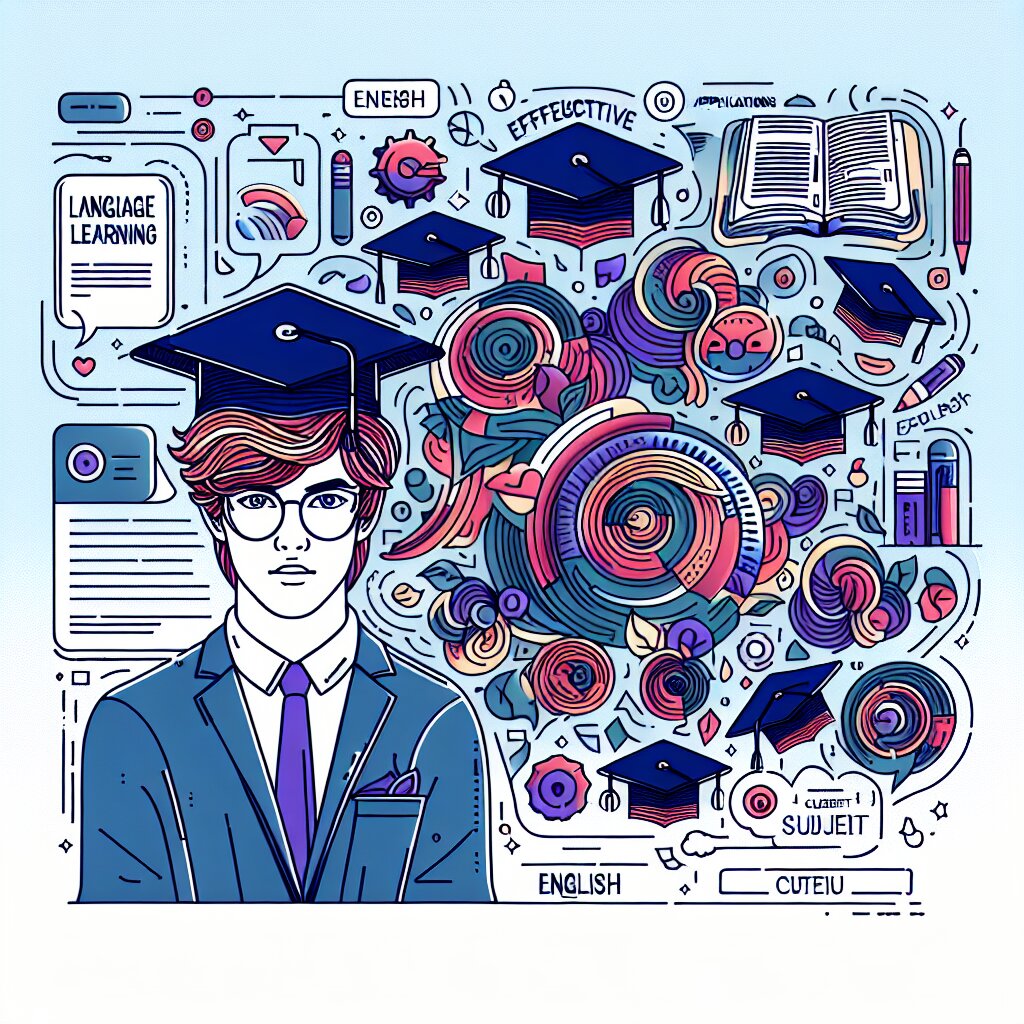CPU 온도 모니터링 및 관리 방법 🖥️🌡️

안녕하세요, 여러분! 오늘은 우리의 소중한 컴퓨터 친구들의 건강을 지키는 아주 중요한 주제에 대해 이야기해볼 거예요. 바로 CPU 온도 모니터링과 관리 방법에 대해서죠! 🎉
여러분, 혹시 컴퓨터가 갑자기 느려지거나 팬 소리가 엄청 시끄러워진 적 있나요? 아니면 게임을 하다가 컴퓨터가 뜨거워져서 꺼진 경험은요? 이런 일들은 대부분 CPU가 너무 뜨거워져서 생기는 문제랍니다. 그래서 오늘은 우리 컴퓨터의 두뇌인 CPU의 온도를 어떻게 확인하고 관리하는지 함께 알아보도록 해요! 👨🏫👩🏫
🔍 알고 계셨나요? CPU는 Central Processing Unit의 약자로, 컴퓨터의 모든 연산을 담당하는 핵심 부품이에요. 마치 우리 몸의 뇌와 같은 역할을 한답니다!
자, 이제 본격적으로 CPU 온도 모니터링과 관리에 대해 알아볼까요? 우리의 여정은 크게 다음과 같은 순서로 진행될 거예요:
- 🔢 1. CPU 온도의 중요성
- 🔢 2. 정상적인 CPU 온도 범위
- 🔢 3. CPU 온도 모니터링 도구 소개
- 🔢 4. CPU 온도 관리 방법
- 🔢 5. 고급 CPU 냉각 기법
- 🔢 6. 문제 해결 및 FAQ
자, 그럼 우리의 컴퓨터 건강 지키기 여행을 시작해볼까요? 출발~! 🚀
1. CPU 온도의 중요성 🌡️💻
여러분, CPU가 왜 이렇게 중요할까요? 그리고 CPU의 온도는 왜 신경 써야 할까요? 자, 함께 알아봐요!
1.1 CPU의 역할
CPU는 우리 컴퓨터의 두뇌예요. 모든 계산과 처리를 담당하죠. 우리가 마우스를 클릭하거나 키보드로 무언가를 입력할 때마다 CPU가 열심히 일하고 있답니다. 게임을 할 때도, 영상을 편집할 때도, 심지어 인터넷을 surfing 할 때도 CPU는 쉴 새 없이 일하고 있어요.
💡 재미있는 사실: 현대의 CPU는 초당 수십억 번의 연산을 수행할 수 있어요. 마치 초고속 계산기처럼요!
1.2 CPU와 열 발생
CPU가 열심히 일할수록 열이 발생해요. 이것은 자연스러운 현상이에요. 우리가 운동을 열심히 하면 체온이 올라가는 것과 비슷하죠. 하지만 CPU의 경우, 이 열이 너무 높아지면 문제가 생길 수 있어요.
1.3 과열의 위험성
CPU가 과열되면 어떤 일이 일어날까요? 다음과 같은 문제들이 발생할 수 있어요:
- 🐌 컴퓨터 성능 저하: CPU가 뜨거워지면 자동으로 속도를 줄여 열 발생을 줄이려고 해요. 이를 '쓰로틀링(throttling)'이라고 해요.
- 🔇 갑작스러운 종료: 심각한 과열 시 컴퓨터가 자동으로 꺼질 수 있어요.
- ⏳ CPU 수명 단축: 지속적인 고온은 CPU의 수명을 크게 줄일 수 있어요.
- 💥 하드웨어 손상: 극단적인 경우, CPU나 다른 부품들이 영구적으로 손상될 수 있어요.
이런 이유들 때문에 CPU의 온도를 적절히 관리하는 것이 매우 중요해요. 마치 우리가 건강을 위해 체온을 관리하는 것처럼 말이죠!
1.4 온도 관리의 이점
CPU 온도를 잘 관리하면 다음과 같은 이점이 있어요:
- 🚀 안정적인 성능: 적정 온도에서 CPU는 최고의 성능을 발휘할 수 있어요.
- 🔋 에너지 효율 향상: 과열을 방지하면 전력 소비도 줄일 수 있어요.
- 🏆 수명 연장: 적절한 온도 관리는 CPU의 수명을 연장시켜줘요.
- 🎮 더 나은 게임 경험: 게이머들에게 특히 중요해요. 안정적인 CPU 온도는 더 smooth한 게임 플레이를 가능하게 해줘요.
🌟 팁: CPU 온도 관리는 컴퓨터 수리나 조립에 관심 있는 분들에게 특히 중요한 스킬이에요. 이런 지식은 재능넷과 같은 플랫폼에서 다른 사람들과 공유하거나 배울 수 있는 좋은 주제가 될 수 있답니다!
자, 이제 CPU 온도가 왜 중요한지 알게 되었죠? 다음으로는 어떤 온도가 정상이고, 어떤 온도가 위험한지 알아보도록 해요. 우리의 CPU 온도 여행은 계속됩니다! 🚂💨
2. 정상적인 CPU 온도 범위 🌡️📊
자, 이제 우리 CPU의 건강 체크를 위한 '체온계'를 들고 온도를 재볼 시간이에요! 하지만 그전에, CPU의 정상 온도가 어느 정도인지 알아야겠죠? 함께 알아봐요!
2.1 CPU 온도의 기본 개념
CPU 온도는 보통 섭씨(°C) 또는 화씨(°F)로 측정돼요. 우리나라에서는 주로 섭씨를 사용하니, 우리도 섭씨로 이야기해볼게요.
🧮 참고: 화씨에서 섭씨로 변환하는 공식은 (°F - 32) ÷ 1.8 = °C 예요. 반대로 섭씨에서 화씨로는 (°C × 1.8) + 32 = °F 랍니다.
2.2 이상적인 CPU 온도 범위
일반적으로, CPU의 이상적인 온도 범위는 다음과 같아요:
- 🧊 유휴 상태 (Idle): 30°C ~ 40°C
- 🔥 부하 상태 (Under Load): 60°C ~ 70°C
하지만 이 범위는 CPU의 모델, 제조사, 그리고 사용 환경에 따라 조금씩 다를 수 있어요.
2.3 CPU 종류별 온도 가이드
CPU의 종류에 따라 권장되는 최대 온도가 다르답니다. 대표적인 예를 들어볼게요:
| CPU 종류 | 최대 권장 온도 |
|---|---|
| Intel Core i3/i5/i7 (최신 세대) | 100°C |
| AMD Ryzen 3/5/7 | 95°C |
| Intel Xeon | 85°C |
| AMD Threadripper | 68°C |
이 온도들은 각 CPU의 '최대 안전 온도'를 나타내요. 하지만 실제로는 이보다 훨씬 낮은 온도에서 작동하는 것이 좋답니다.
2.4 온도에 따른 CPU 상태
CPU의 온도에 따라 그 상태를 다음과 같이 분류할 수 있어요:
- 🥶 0°C ~ 30°C: 매우 차가움 (보통 실내 온도보다 낮음)
- 😊 30°C ~ 50°C: 이상적인 온도 (일반적인 사용 시)
- 😓 50°C ~ 70°C: 약간 뜨거움 (고성능 작업 시 정상)
- 🥵 70°C ~ 80°C: 뜨거움 (지속될 경우 주의 필요)
- 🚨 80°C 이상: 매우 뜨거움 (즉시 조치 필요)
⚠️ 주의: CPU 온도가 지속적으로 80°C를 넘는다면, 냉각 시스템을 점검하거나 전문가의 도움을 받는 것이 좋아요. 재능넷에서 컴퓨터 수리 전문가를 찾아볼 수 있답니다!
2.5 온도에 영향을 미치는 요인들
CPU의 온도는 여러 가지 요인에 의해 영향을 받아요:
- 🏃♂️ CPU 사용률: 높은 사용률은 더 많은 열을 발생시켜요.
- 🌡️ 주변 온도: 컴퓨터가 있는 공간의 온도도 중요해요.
- 🌬️ 냉각 시스템: 팬이나 수냉 시스템의 효율성이 큰 영향을 미쳐요.
- 🧴 열전도 페이스트: CPU와 쿨러 사이에 바르는 열전도 페이스트의 상태도 중요해요.
- 🏠 케이스 통풍: 컴퓨터 케이스의 공기 순환도 온도에 영향을 줘요.
2.6 온도와 성능의 관계
CPU의 온도는 성능과 밀접한 관계가 있어요. 온도가 너무 높아지면 CPU는 자동으로 성능을 낮추는 '열 조절(thermal throttling)' 기능을 작동시켜요. 이는 CPU를 보호하기 위한 것이지만, 동시에 컴퓨터의 전반적인 성능 저하로 이어질 수 있어요.
이 그래프에서 볼 수 있듯이, CPU 온도가 특정 지점을 넘어서면 성능이 급격히 떨어지기 시작해요. 그래서 우리는 CPU의 온도를 적절하게 유지하는 것이 매우 중요하답니다!
2.7 온도 모니터링의 중요성
정기적으로 CPU 온도를 체크하는 것은 매우 중요해요. 이를 통해 우리는:
- 🔍 잠재적인 문제를 조기에 발견할 수 있어요.
- 🛠️ 냉각 시스템의 효율성을 평가할 수 있어요.
- 🎮 게임이나 고성능 작업 시 시스템의 안정성을 확인할 수 있어요.
- 💡 컴퓨터의 전반적인 건강 상태를 파악할 수 있어요.
자, 이제 CPU의 정상 온도 범위에 대해 잘 알게 되었죠? 다음 섹션에서는 실제로 어떻게 CPU 온도를 모니터링할 수 있는지 알아볼 거예요. 우리의 CPU 온도 탐험은 계속됩니다! 🕵️♂️🔍
3. CPU 온도 모니터링 도구 소개 🖥️🔍
자, 이제 우리 CPU의 '체온'을 재는 방법을 알아볼 시간이에요! 다행히도, CPU 온도를 확인할 수 있는 다양한 도구들이 있답니다. 함께 살펴볼까요?
3.1 내장된 모니터링 도구
먼저, 운영 체제에 따라 기본적으로 제공되는 도구들이 있어요:
3.1.1 Windows 작업 관리자
Windows 10 이상 버전에서는 작업 관리자에서 기본적인 CPU 온도 정보를 확인할 수 있어요.
- Ctrl + Shift + Esc 키를 눌러 작업 관리자를 엽니다.
- '성능' 탭을 클릭합니다.
- CPU를 선택하면 오른쪽에 온도 정보가 표시됩니다.
💡 팁: 작업 관리자에서 온도 정보가 보이지 않는다면, Windows 업데이트를 확인해보세요. 최신 버전에서는 이 기능을 지원합니다.
3.1.2 macOS의 활성 상태 보기
macOS에서는 '활성 상태 보기'를 통해 시스템 정보를 확인할 수 있지만, CPU 온도는 직접적으로 표시되지 않아요. 대신 팬 속도를 통해 간접적으로 추정할 수 있답니다.
- Finder에서 '응용 프로그램' > '유틸리티' > '활성 상태 보기'를 엽니다.
- '윈도우' 메뉴에서 '하드웨어 센서'를 선택합니다.
- 팬 속도를 확인할 수 있습니다.
3.2 서드파티 모니터링 소프트웨어
더 자세한 정보와 그래픽 인터페이스를 원한다면, 서드파티 소프트웨어를 사용하는 것이 좋아요. 여기 몇 가지 인기 있는 옵션들을 소개할게요:
3.2.1 Core Temp
Core Temp는 간단하면서도 강력한 CPU 온도 모니터링 도구예요.
- ✅ 장점: 가볍고 사용하기 쉬워요. 각 CPU 코어의 온도를 개별적으로 보여줍니다.
- ❌ 단점: 인터페이스가 다소 단순할 수 있어요.
3.2.2 HWMonitor
HWMonitor는 CPU뿐만 아니라 다양한 하드웨어 정보를 제공해요.
- ✅ 장점: CPU, GPU, 하드 드라이브 등 다양한 하드웨어 정보를 한 번에 볼 수 있어요.
- ❌ 단점: 정보가 많아 처음에는 복잡해 보일 수 있어요.
3.2.3 MSI Afterburner
주로 GPU 오버클럭에 사용되지만, CPU 온도도 모니터링할 수 있어요.
- ✅ 장점: 게이머들에게 인기가 많아요. 실시간 그래프로 정보를 보여줍니다.
- ❌ 단점: 주 기능이 GPU 관리이므로, CPU 모니터링만을 위해서는 과도할 수 있어요.
3.2.4 Open Hardware Monitor
오픈 소스 프로그램으로, 다양한 하드웨어 정보를 제공해요.
- ✅ 장점: 무료이며, 다양한 센서 정보를 제공합니다.
- ❌ 단점: 인터페이스가 다소 기술적일 수 있어요.
🌟 추천: 처음 시작하는 분들에게는 Core Temp를 추천해요. 간단하면서도 필요한 정보를 모두 제공하거든요. 더 자세한 정보를 원하시면 HWMonitor를 사용해보세요!
3.3 BIOS/UEFI에서의 온도 확인
컴퓨터를 부팅할 때 BIOS나 UEFI 설정에 들어가면 CPU 온도를 확인할 수 있어요. 이 방법은 운영 체제의 영향을 받지 않는 가장 직접적인 방법이에요.
- 컴퓨터를 재부팅합니다.
- 부팅 중에 BIOS/UEFI 진입 키를 누릅니다 (보통 F2, Del, 또는 F12 키).
- 하드웨어 모니터링 또는 PC Health 섹션을 찾습니다.
- CPU 온도 정보를 확인합니다.
3.4 모바일 앱을 통한 원격 모니터링
스마트폰으로 CPU 온도를 모니터링하고 싶다면, 다음과 같은 방법을 사용할 수 있어요:
- 🖥️ 원격 데스크톱 앱을 사용해 컴퓨터에 접속
- 📱 특정 모니터링 소프트웨어의 모바일 앱 사용 (예: NZXT CAM)
- 🌐 웹 기반 모니터링 도구 사용
3.5 온도 모니터링 시 주의사항
CPU 온도를 모니터링할 때 다음 사항들을 기억해주세요:
- 🕐 일시적인 온도 스파이크는 정상일 수 있어요. 지속적인 고온이 문제입니다.
- 📊 여러 도구를 사용해 크로스체크 해보는 것이 좋아요.
- 🌡️ 주변 온도도 고려해야 해요. 여름철에는 CPU 온도가 조금 높을 수 있습니다.
- 🔄 정기적으로 모니터링하여 시간에 따른 변화를 관찰하세요.
자, 이제 우리는 CPU 온도를 확인하는 다양한 방법들을 알게 되었어요. 이 도구들을 사용해 정기적으로 CPU 온도를 체크하면, 컴퓨터의 건강 상태를 항상 최상으로 유지할 수 있답니다. 다음 섹션에서는 실제로 CPU 온도를 어떻게 관리하고 최적화할 수 있는지 알아볼 거예요. 우리의 CPU 쿨링 여정은 계속됩니다! 💨❄️
4. CPU 온도 관리 방법 🧊🔧
이제 CPU 온도를 모니터링하는 방법을 알았으니, 실제로 어떻게 관리하고 최적화할 수 있는지 알아볼 차례예요. 여러분의 CPU를 시원하고 효율적으로 유지하는 방법들을 소개할게요!
4.1 기본적인 관리 방법
4.1.1 먼지 제거하기
컴퓨터 내부에 쌓인 먼지는 열 발생의 주요 원인 중 하나예요. 정기적으로 먼지를 제거해주세요.
- 🧹 압축 공기 캔이나 전동 송풍기를 사용해 먼지를 불어내세요.
- 🧽 부드러운 브러시로 팬과 방열판의 먼지를 조심스럽게 제거하세요.
- ⏰ 3-6개월마다 한 번씩 청소하는 것이 좋아요.
💡 팁: 먼지를 제거할 때는 반드시 컴퓨터 전원을 끄고 전원 케이블을 분리한 상태에서 작업하세요!
4.1.2 적절한 공기 흐름 확보
컴퓨터 케이스 내부의 공기 흐름이 원활해야 CPU가 시원해질 수 있어요.
- 📐 케이스 내부의 케이블을 정리하여 공기 흐름을 방해하지 않도록 하세요.
- 🌬️ 입구와 출구 팬의 방향을 올바르게 설정하세요.
- 🏠 컴퓨터를 벽에 너무 붙여놓지 말고, 통풍이 잘 되는 곳에 두세요.
4.1.3 열전도 페이스트 교체
CPU와 쿨러 사이에 바르는 열전도 페이스트는 시간이 지나면 성능이 떨어져요.
- 🧴 1-2년마다 한 번씩 열전도 페이스트를 새로 바르는 것이 좋아요.
- 🛒 좋은 품질의 열전도 페이스트를 사용하세요.
- 📏 적당한 양을 균일하게 바르는 것이 중요해요.
4.2 고급 관리 방법
4.2.1 CPU 쿨러 업그레이드
기본 제공되는 CPU 쿨러보다 더 성능이 좋은 쿨러로 교체할 수 있어요.
- 🌟 공랭식 쿨러: 저렴하고 설치가 쉬워요. 대형 타워형 쿨러는 냉각 성능이 뛰어나요.
- 💧 수랭식 쿨러: 더 효과적인 냉각이 가능하지만, 가격이 비싸고 설치가 복잡할 수 있어요.
4.2.2 케이스 팬 추가
추가적인 케이스 팬을 설치하면 내부 공기 순환을 개선할 수 있어요.
- ➡️ 전면과 하단에는 흡기 팬을, 후면과 상단에는 배기 팬을 설치하세요.
- 🔊 저소음 팬을 선택하면 소음을 줄일 수 있어요.
4.2.3 CPU 언더볼팅
CPU에 공급되는 전압을 낮추는 방법으로, 열 발생을 줄일 수 있어요.
- 🔧 BIOS 설정이나 전용 소프트웨어를 통해 가능해요.
- ⚠️ 주의가 필요한 작업이니, 경험이 있거나 충분히 공부한 후에 시도하세요.
4.3 소프트웨어적 관리 방법
4.3.1 전원 관리 설정 최적화
Windows의 전원 관리 설정을 조정하여 CPU 사용을 최적화할 수 있어요.
- 제어판 > 전원 옵션으로 이동합니다.
- '균형' 또는 '고성능' 모드를 선택합니다.
- '플랜 설정 변경' > '고급 전원 설정 변경'에서 세부 설정을 조정할 수 있어요.
4.3.2 백그라운드 프로세스 관리
불필요한 백그라운드 프로세스는 CPU에 부담을 줄 수 있어요.
- 🔍 작업 관리자를 통해 불필요한 프로세스를 확인하고 종료하세요.
- 🚀 시작 프로그램을 최소화하여 부팅 시 CPU 부하를 줄이세요.
4.3.3 정기적인 시스템 점검
주기적으로 시스템을 점검하고 최적화하세요.
- 🧹 디스크 정리를 실행하여 불필요한 파일을 제거하세요.
- 🔄 Windows 업데이트를 정기적으로 실행하세요.
- 🛡️ 안티바이러스 검사를 주기적으로 실행하세요.
4.4 환경적 요인 관리
4.4.1 실내 온도 관리
컴퓨터가 있는 공간의 온도도 CPU 온도에 영향을 미쳐요.
- 🌡️ 가능하면 실내 온도를 20-24°C로 유지하세요.
- ☀️ 직사광선을 피해 컴퓨터를 배치하세요.
4.4.2 컴퓨터 위치 선정
컴퓨터의 위치도 중요해요.
- 📏 벽에서 최소 15cm 이상 떨어뜨려 놓으세요.
- 🪑 카펫 위가 아닌 단단한 바닥에 놓으세요.
- 🌬️ 에어컨이나 선풍기의 바람이 직접 닿지 않도록 하세요.
🌟 프로 팁: CPU 온도 관리는 단순히 하드웨어만의 문제가 아니에요. 소프트웨어 최적화, 환경 관리, 그리고 정기적인 유지보수가 모두 중요합니다. 이런 종합적인 접근 방식으로 CPU를 관리하면, 컴퓨터의 수명과 성능을 크게 향상시킬 수 있어요!
자, 이제 CPU 온도를 관리하는 다양한 방법들을 알게 되었어요. 이 방법들을 적용하면 여러분의 컴퓨터는 훨씬 더 시원하고 효율적으로 작동할 거예요. 다음 섹션에서는 더 전문적인 CPU 냉각 기법에 대해 알아볼 거예요. 우리의 CPU 쿨링 마스터 클래스는 계속됩니다! 🧊🔧
5. 고급 CPU 냉각 기법 🧊🔬
자, 이제 우리는 CPU 냉각의 고급 단계로 들어갈 거예요. 이 섹션에서는 더 전문적이고 효과적인 CPU 냉각 기법들을 살펴볼 거예요. 이 방법들은 일반적인 사용자보다는 고성능을 추구하는 사용자나 오버클러킹을 즐기는 분들에게 특히 유용할 거예요!
5.1 수냉 쿨링 시스템
수냉 쿨링은 물의 높은 열전도율을 이용해 CPU를 냉각하는 방식이에요.
5.1.1 AIO (All-In-One) 수냉 쿨러
- 🔧 설치가 비교적 쉽고 유지보수가 간편해요.
- 💧 120mm, 240mm, 360mm 등 다양한 크기의 라디에이터가 있어요.
- 🌟 대부분의 경우 공랭 쿨러보다 뛰어난 냉각 성능을 보여줘요.
5.1.2 커스텀 수냉 쿨링
- 🛠️ 직접 설계하고 조립하는 방식으로, 최고의 냉각 성능을 제공해요.
- 💰 초기 비용이 높고 설치와 유지보수가 복잡해요.
- 🎨 시스템의 외관을 개성 있게 꾸밀 수 있어요.
💡 알아두세요: 수냉 쿨링은 뛰어난 냉각 성능을 제공하지만, 누수의 위험이 있어요. 신뢰할 수 있는 제품을 선택하고 정기적인 점검이 필요해요.
5.2 극한의 냉각 방식
이 방법들은 주로 극단적인 오버클러킹이나 벤치마킹에서 사용돼요.
5.2.1 드라이아이스 냉각
- 🧊 드라이아이스를 이용해 CPU를 영하의 온도로 냉각해요.
- ⏱️ 단기간 사용에 적합하며, 지속적인 사용은 어려워요.
- 💨 결로 현상에 주의해야 해요.
5.2.2 액체 질소 냉각
- 🌡️ -196°C의 극저온으로 CPU를 냉각해요.
- 🏆 극단적인 오버클러킹과 성능 기록 갱신에 사용돼요.
- ⚠️ 매우 위험하므로 전문가만 다룰 수 있어요.
5.3 열전소자(Peltier) 냉각
열전소자는 전기를 이용해 한쪽은 차갑게, 다른 쪽은 뜨겁게 만드는 장치예요.
- ❄️ 매우 낮은 온도까지 냉각이 가능해요.
- ⚡ 전력 소비가 매우 높아요.
- 💧 결로 현상이 심하게 발생할 수 있어 주의가 필요해요.
5.4 고급 공랭 쿨링 기법
5.4.1 히트파이프 직접 접촉 방식
- 🔥 히트파이프가 CPU에 직접 닿아 열 전달 효율을 높여요.
- 🏗️ 대형 타워형 쿨러에서 주로 사용돼요.
5.4.2 베이퍼 챔버 기술
- 💨 얇은 구조에서도 효율적인 열 분산이 가능해요.
- 💻 주로 노트북이나 소형 PC에서 사용돼요.
5.5 열전도 최적화
5.5.1 고급 열전도 페이스트
- 🔬 금속 입자나 다이아몬드 파우더를 포함한 고성능 열전도 페이스트를 사용해요.
- 📊 일반 페이스트보다 2-3°C 정도 온도를 더 낮출 수 있어요.
5.5.2 열 패드(Thermal Pad) 활용
- 🧩 불규칙한 표면에서도 효과적인 열 전달이 가능해요.
- 🔄 재사용이 가능하고 교체가 쉬워요.
5.6 케이스 최적화
5.6.1 적극적인 공기 흐름 설계
- 📐 케이스 내부를 구획화하여 열 관리를 최적화해요.
- 🌪️ 고성능 팬을 전략적으로 배치해요.
5.6.2 개방형 케이스 사용
- 🏗️ 벽이 없는 개방형 구조로 자연 대류를 극대화해요.
- 🧹 먼지 관리에 더 많은 주의가 필요해요.
🌟 프로 팁: 고급 냉각 기법을 적용할 때는 항상 비용 대비 효과를 고려하세요. 때로는 적절한 공랭 쿨러와 올바른 케이스 관리만으로도 충분한 냉각 효과를 얻을 수 있어요.
5.7 소프트웨어를 통한 고급 제어
5.7.1 팬 커브 최적화
- 📈 BIOS나 전용 소프트웨어를 통해 온도에 따른 팬 속도를 세밀하게 조절해요.
- 🔊 효율적인 냉각과 저소음 운영의 균형을 맞춰요.
5.7.2 동적 오버클러킹
- 🚀 온도에 따라 자동으로 클럭 속도를 조절하는 기능을 활용해요.
- 🌡️ 최대 성능과 안정성의 균형을 유지해요.
이렇게 다양한 고급 CPU 냉각 기법들을 살펴보았어요. 이 방법들은 일반적인 사용자에게는 과도할 수 있지만, 극한의 성능을 추구하는 분들에게는 매력적인 옵션이 될 수 있어요. 하지만 기억하세요, 어떤 방법을 선택하든 안전이 가장 중요해요! 다음 섹션에서는 CPU 온도 관련 문제들과 그 해결 방법에 대해 알아볼 거예요. 우리의 CPU 쿨링 마스터 클래스는 계속됩니다! 🧊🔧🚀
6. 문제 해결 및 FAQ 🛠️❓
CPU 온도 관리를 하다 보면 여러 가지 문제에 직면할 수 있어요. 이 섹션에서는 자주 발생하는 문제들과 그 해결 방법, 그리고 자주 묻는 질문들에 대해 알아볼 거예요.
6.1 일반적인 문제와 해결 방법
6.1.1 갑작스러운 CPU 온도 상승
문제: CPU 온도가 갑자기 높아졌어요.
해결 방법:
- 🧹 먼지가 쌓였을 수 있으니 청소를 해보세요.
- 🧴 열전도 페이스트가 마르지 않았는지 확인하고 필요하면 교체하세요.
- 🌡️ 실내 온도가 갑자기 올랐는지 확인해보세요.
- 🦠 바이러스 검사를 실행해 보세요. 악성 프로그램이 CPU를 과도하게 사용할 수 있어요.
6.1.2 CPU 팬이 작동하지 않음
문제: CPU 팬이 돌아가지 않아요.
해결 방법:
- 🔌 팬 전원 케이블이 제대로 연결되어 있는지 확인하세요.
- 🧼 팬에 먼지가 끼어 회전을 방해하고 있지 않은지 확인하세요.
- 🔄 BIOS에서 팬 설정을 확인하고 필요하면 초기화해보세요.
- 🆕 팬이 고장났다면 새로운 팬으로 교체해야 할 수도 있어요.
6.1.3 과도한 팬 소음
문제: CPU 팬에서 소음이 너무 심해요.
해결 방법:
- 🔊 BIOS나 팬 제어 소프트웨어에서 팬 속도 설정을 확인하세요.
- 🛠️ 팬 베어링이 마모되었을 수 있으니, 필요하면 팬을 교체하세요.
- 🧱 컴퓨터 케이스가 공진을 일으키고 있지 않은지 확인하세요.
💡 팁: 팬 소음이 신경 쓰인다면, 노이즈 캔슬링 기능이 있는 저소음 팬으로 교체하는 것도 좋은 방법이에요.
6.2 자주 묻는 질문 (FAQ)
Q1: CPU 온도는 얼마나 자주 확인해야 하나요?
A: 일반적인 사용 환경에서는 한 달에 한 번 정도 확인하면 충분해요. 하지만 고성능 작업을 자주 한다면 주 1회 정도 확인하는 것이 좋아요.
Q2: CPU 온도가 90°C 이상 올라가면 위험한가요?
A: 대부분의 현대 CPU는 100°C 근처에서 자동으로 throttling(성능 제한)을 하지만, 지속적으로 90°C 이상의 온도에서 작동하면 CPU의 수명이 단축될 수 있어요. 가능하면 80°C 이하로 유지하는 것이 좋습니다.
Q3: 노트북 CPU 온도 관리는 어떻게 해야 하나요?
A: 노트북의 경우 다음과 같은 방법을 시도해 볼 수 있어요:
- 💨 노트북 받침대나 쿨링 패드를 사용하세요.
- 🧹 정기적으로 내부 먼지를 제거하세요.
- 🔧 필요하다면 열전도 페이스트를 교체하세요 (전문가의 도움을 받는 것이 좋아요).
- ⚙️ 전원 관리 설정을 조정하여 성능과 온도의 균형을 맞추세요.
Q4: 수냉 쿨링이 항상 공랭보다 좋은가요?
A: 반드시 그렇지는 않아요. 고품질의 대형 공랭 쿨러는 entry-level이나 mid-range의 수냉 쿨러보다 더 좋은 성능을 낼 수 있어요. 수냉의 장점은 공간 효율성과 높은 발열량 처리에 있습니다.
Q5: 오버클러킹이 CPU 수명에 영향을 미치나요?
A: 네, 영향을 미칠 수 있어요. 오버클러킹은 CPU에 더 많은 전압과 열을 가하기 때문에 수명을 단축시킬 수 있습니다. 하지만 적절한 범위 내에서 이루어진다면 그 영향은 미미할 수 있어요.
Q6: 겨울에는 CPU 냉각에 신경 쓰지 않아도 되나요?
A: 겨울이라고 해서 CPU 냉각을 소홀히 해서는 안 돼요. 실내 난방으로 인해 컴퓨터 내부 온도가 여전히 높을 수 있고, 차가운 외부 공기로 인한 결로 현상에 주의해야 해요.
🌟 프로 팁: CPU 온도 관리는 지속적인 관심과 관리가 필요한 작업이에요. 정기적인 모니터링과 유지보수를 통해 CPU의 건강을 지켜주세요!
Q7: 저렴한 CPU 쿨러와 고가의 쿨러의 차이점은 무엇인가요?
A: 주요 차이점은 다음과 같아요:
- 🌡️ 냉각 성능: 고가의 쿨러가 일반적으로 더 뛰어난 냉각 성능을 제공해요.
- 🔊 소음 레벨: 고가의 쿨러는 보통 더 조용해요.
- 🏗️ build quality: 고가의 쿨러는 더 높은 품질의 재료와 정교한 설계를 사용해요.
- 🎨 aesthetics: 고가의 쿨러는 종종 RGB 조명 등 더 멋진 외관을 가지고 있어요.
Q8: CPU 온도가 너무 낮은 것도 문제가 될 수 있나요?
A: 일반적인 상황에서는 CPU 온도가 너무 낮은 것은 문제가 되지 않아요. 다만, 극단적으로 낮은 온도(0°C 이하)에서는 결로 현상이 발생할 수 있으니 주의가 필요해요.
Q9: 열전도 페이스트를 얼마나 자주 교체해야 하나요?
A: 보통 1-2년마다 교체하는 것이 좋아요. 하지만 CPU 온도가 갑자기 상승하거나, 컴퓨터를 매우 집중적으로 사용한다면 더 자주 교체할 필요가 있을 수 있어요.
Q10: 팬 속도를 항상 최대로 유지하는 것이 좋을까요?
A: 꼭 그렇지는 않아요. 팬 속도를 항상 최대로 유지하면:
- 🔊 소음이 증가해요.
- ⚡ 전력 소비가 늘어나요.
- ⏳ 팬의 수명이 단축될 수 있어요.
대신, 온도에 따라 팬 속도를 자동으로 조절하는 것이 가장 효율적이에요.
6.3 전문가의 조언
마지막으로, CPU 냉각 전문가들의 몇 가지 조언을 소개할게요:
- 📊 "항상 온도 변화를 모니터링하세요. 갑작스러운 온도 상승은 문제의 신호일 수 있습니다." - 김냉각 엔지니어
- 🧪 "열전도 페이스트의 품질이 생각보다 중요해요. 좋은 제품을 사용하면 2-3°C 정도 온도를 낮출 수 있죠." - 이써멀 박사
- 🌬️ "케이스 내부의 공기 흐름을 최적화하는 것만으로도 CPU 온도를 5°C 이상 낮출 수 있어요." - 박에어플로우 전문가
- 💻 "노트북 사용자라면 주기적으로 내부 청소를 하세요. 작은 노력으로 큰 효과를 볼 수 있어요." - 최노트북 테크니션
🌟 최종 조언: CPU 온도 관리는 단순히 하드웨어 문제가 아니라 전체적인 시스템 관리의 일부입니다. 하드웨어, 소프트웨어, 그리고 사용 환경을 모두 고려한 종합적인 접근이 필요해요. 정기적인 관리와 모니터링으로 여러분의 CPU를 건강하게 유지하세요!
자, 이렇게 해서 우리의 CPU 온도 관리 여행이 끝났어요. 이제 여러분은 CPU 온도의 중요성부터 기본적인 관리 방법, 고급 냉각 기법, 그리고 문제 해결 방법까지 모두 알게 되었어요. 이 지식을 활용해 여러분의 컴퓨터를 더욱 효율적이고 오래 사용할 수 있기를 바랍니다. 시원~한 컴퓨팅 되세요! 🧊💻😎